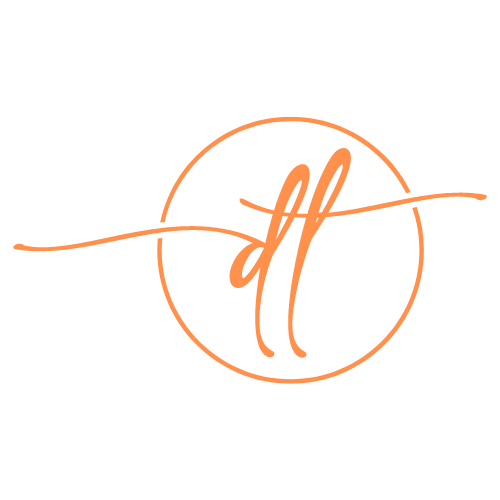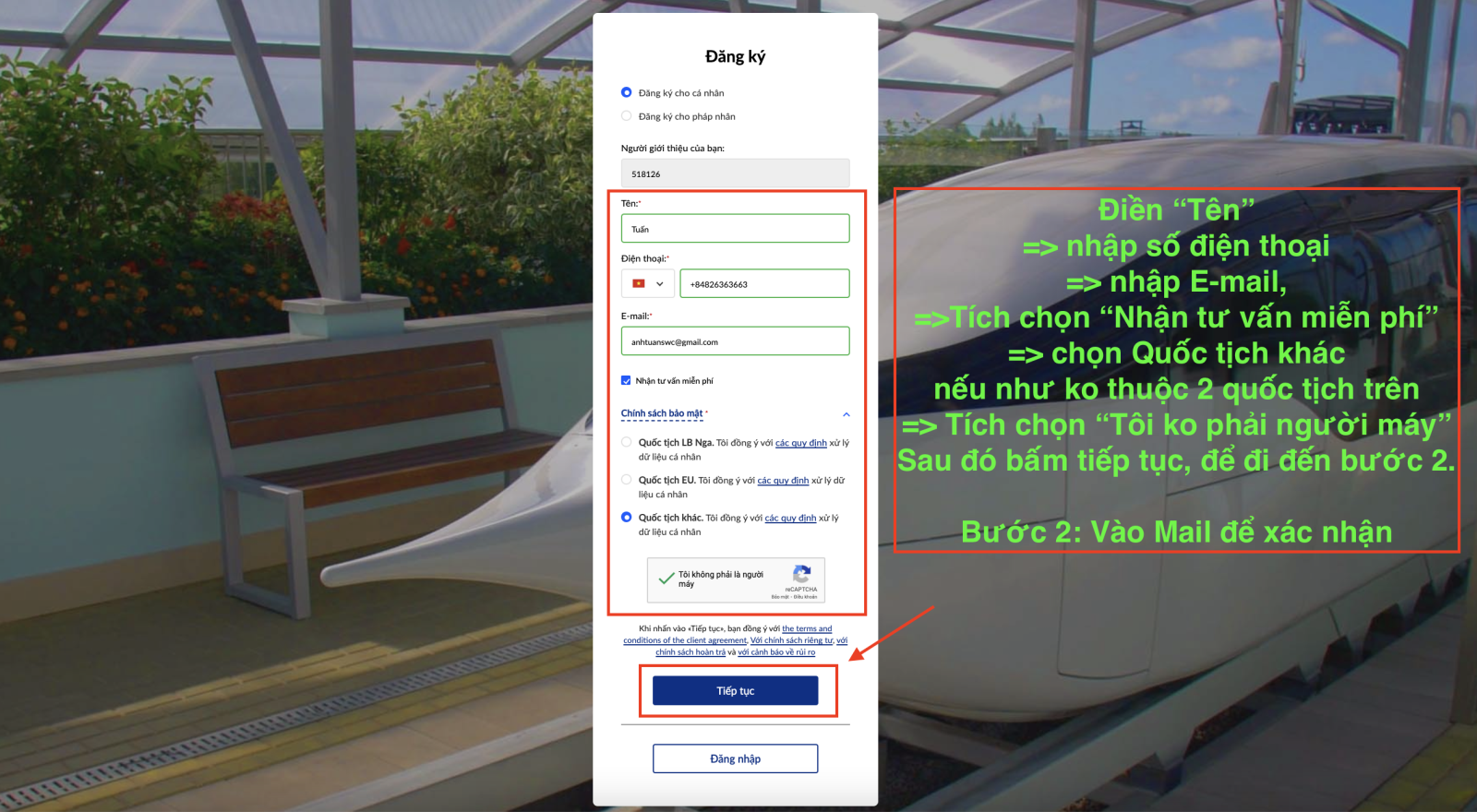Bài viết này hướng dẫn cách đăng nhập tài khoản văn phòng cá nhân, cách đổi mật khẩu và bảo mật tài khoản, cách lấy lại link xác minh tài khoản cho các nhà đầu tư.
1: Cách đăng nhập tài khoản
Sau khi đã đăng ký tài khoản SWC hay còn gọi là văn phòng cá nhân, chúng ta có thể truy cập web đầu tư là swc.capital, ta sẽ thấy giao diện trang chủ như sau, ngoài trang chủ sẽ trình bày những thông tin như: Về chúng tôi, công nghệ, đầu tư, cho đối tác, tin tức, blog, liên hệ. Chúng ta có thể tìm hiểu chi tiết về dự án ở bên ngoài trang chủ, sau đó bấm đăng nhập để đăng nhập tài khoản, hoặc bấm đăng ký để đăng ký tài khoản SWC.
- Đăng nhập tài khoản, hãy bấm đăng nhập và điền thông tin tài khoản bằng "Email" đã tạo, sau đó nhập "Mật khẩu", tiếp theo là bấm chứ "Đăng nhập" để đăng nhập tài khoản.
2: Cách đổi mật khẩu tài khoản
Để đổi mật khẩu tài khoản, ta có 2 cách như sau:
Cách 1: Đổi mật khẩu ở ngoài giao diện đăng nhập tài khoản
Tại giao diện đăng nhập tài khoản, ta sẽ thấy mục "Khôi phục mật mã"
Bấm vào "Khôi phục mật mã" sau đó điền E-mail tài khoản cần thay đổi mật khẩu.
Tiếp theo là vào "Gmail", để cài lại mật khẩu tài khoản, mở mail và click vào đường dẫn trong tin nhắn mail.
Bấm vào Link trong tin nhắn "Cài lại mật khẩu trang web" như hình dưới.
Sau khi bấm vào đường dẫn trong tin nhắn, chúng ta sẽ thấy giao diện để đổi mật khẩu như sau, tại đây bạn có thể tạo mật khẩu theo định dạng như đã yêu cầu, sau đó nhập lại và bấm "Tiếp tục"
Sau khi cài đặt lại thành công, hãy quay lại trang chủ và đăng nhập tài khoản của mình 1 cách bình thường như mọi khi.
Cách 2: Đổi mật khẩu tài khoản trong mục cài đặt
Đổi mật khẩu trực tiếp bên trong tài khoản văn phòng cá nhân, vào "Cài đặt", chọn "Bảo mật", kéo xuống và chọn "Đổi mật khẩu"
Sau khi lựa chọn "Đổi mật khẩu" thì hướng dẫn thay đổi mật khẩu sẽ được gửi về địa chỉ E-mail, nên hãy truy cập mail và thực hiện các thao tác thay đổi mật khẩu như cách 1.
3: Cách lấy lại đường link xác nhận tài khoản mới đăng ký xong
Đôi khi chúng ta đăng ký xong tài khoản đợi mãi không thấy tin nhắn "Kích hoạt tài khoản" về, nếu gặp trường hợp này, hãy thực hiện theo 2 cach sau.
Cách 1: Thực hiện như cách 1 của việc thay đổi mật khẩu, tức là bên ngoài giao diện đăng nhập bạn hãy bấm vào "Khôi phục mật mã" và nhập mail để nhận tin nhắn cài đặt lại mật khẩu, sau khi cài đặt mật khẩu xong hãy đăng nhập tài khoản và thực hiện các bước xác minh khác.
Cách 2: Tại giao diện đăng nhập chúng ta cũng sẽ thấy mục "Gửi lại email đăng ký", bấm vào nó và điền địa chỉ mail đăng đăng ký tài khoản, sau đó kiểm tra hộp thư trong mail.
Như vậy là chúng tôi đã hướng đẫn xong cách để có thể đăng nhập tài khoản cũng như cách để đổi mật khẩu tài khoản và cách lấy lại Link đăng ký tài khoản. Hẹn gặp lại quý vị ở những bài viết tiếp theo.